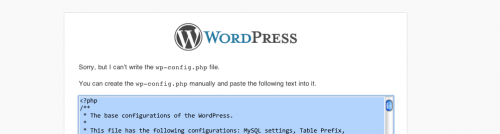
L’installazione manuale del proprio ambiente di sviluppo su Mac o Linux, non è una pratica complessa, ma implica alcuni passaggi che spesso per inesperienza vengono omessi e possono riservare qualche sorpresa all’orizzonte. La mancata impostazione dei permessi per la Document Root di Apache può determinare ad esempio che al termine di una installazione di WordPress possa verificarsi un problema e che venga pertanto visualizzata una schermata d’errore in cui venga segnalata l’ impossibilità di creare il file di configurazione wp-config.php.
La risoluzione del problema non è complessa, ma per i neofiti potrebbe necessitare qualche parentesi di approfondimento (siamo qui per questo).
Al fine della reimpostazione di proprietario e/o permessi la shell UNIX (base condivisa da Mac e Linux) mette a disposizione due comandi dedicati: chown e chmod.
chown ovvero il cambio di proprietario
Una volta avviato il terminale (ctrl alt t, oppure applicazioni->utility->utility terminale in Mac) invochiamo preventivamente il comando users, per visualizzare l’elenco degli utenti quindi scegliere tra essi quello a cui attribuire i privilegi relativi alla directory che “fa i capricci”;
dopo averne preso nota, dovremo loggarci come superuser con il comando sudo su (alla pressione del tasto invio, verrà richiesta la password) e formulare qualcosa che abbia la seguente struttura
chown -R nomeutente /path/alla/cartella
dopo aver trascritto il comando, per indicare il percorso della cartella sulla quale intervenire, trascineremo la cartella stessa sulla finestra aperta del terminale (rapido e indolore).
Ad ogni modo su Mac, solitamente i files sono in /Library/WebServer/Documents/.
La scelta di apporre l’opzione “-R“, è legata alla necessità di estendere gli attributi a tutti i files di ogni eventuale sottocartella. Come avrete intuito, serve per conferire ricorsività.
Si tratta di una opzione utilizzabile in vari altri contesti;
Siete pronti per la verifica: potete riprendere l’installazione di WordPress, ripeterla da capo o semplicemente provare ad aggiungere manualmente un file nella cartella sito.
Se la situazione dovesse persistere, sarà necessaria anche la reimpostazione dei permessi. L’operazione ha delle modalità analoghe, ma richiede una spiegazione un po’ più articolata.
Controllo dei permessi
Partiamo con il comando ls -l seguito dal path “incriminato” (secondo le modalità viste sopra), in modo da avere un quadro della situazione attuale. Anche in questo caso è possibile estendere il comando a tutti i files e le sottocartelle apponendo il parametro -R il quale determinerà un consistente aumento dei dati che verranno visualizzati.
Avremo davanti un output non esattamente “esplicito”. Analizziamolo insieme a partire da una situazione ipotetica.
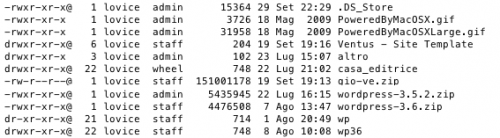
Le informazioni visualizzate sono varie e non tutte utili ai nostri fini.
In testa alla riga, troviamo un carattere ( ‘d’ oppure ‘-‘), il quale ci indica se si tratta o meno di una directory; dopo di esso troviamo, a gruppi di tre lettere –r lettura, w scrittura, x esecuzione-, i permessi relativi a User, Group, Others (UGO), poi abbiamo nome e gruppo del proprietario e in fondo il nome del file (o della cartella).
Le tre opzioni rwx, vengono elencate sempre nello stesso ordine e senza spazi.
La presenza della lettera o del trattino indica booleanamente la proprietà.
Notazione estesa e notazione ottale
I dati dell’output che abbiamo esaminato, sono rappresentati in notazione estesa; tuttavia la notazione più utilizzata nella reimpostazione è invece quella ottale, che tramite un piccolo ragionamento, esprime le tre terne di valori con sole tre cifre. Considerato il tutto in ottica booleana e convertiti i dati secondo lo schema seguente, potremo capire il legame tra le due cose.
BINARIA DECIMALE NOTAZ.ESTESA
000 0 —
001 1 –x
010 2 -w-
011 3 -wx
100 4 r–
101 5 r-x
110 6 rw-
111 7 rwx
Vi evito l’excursus integrativo sui numeri binari, in modo da tenere a freno gli sbadigli. Se vi dovesse interessare, non avrete difficoltà a reperire informazioni in rete.
Torniamo a noi.
La nostra cartella di WordPress, per funzionare correttamente, dovrebbe essere impostata coi permessi
rwx r-x r-x
vale a dire che il proprietario può tutto, mentre gruppo ed altri leggono ed eseguono soltanto (755).
Se nella laboriosa lettura dei permessi doveste aver riscontrato delle anomalie, il prossimo passaggio sarà quello di applicare ricorsivamente le impostazioni in modo da poter scongiurare successivi errori.
il comando chmod
Ora che avete acquisito familiarità, indovinerete facilmente la struttura del comando da lanciare, che sarà
sudo chmod – R 755 /percorso/alla/document/root/sottocartella
inserita la password e dato invio, il tutto dovrebbe riprendere a funzionare correttamente.
Eccovi pronti per ripartire.

[…] A dispetto della semplicitá intrinseca dell'operazione in se', una installazione locale di WordPress -sempre lei- può dare luogo a piccoli strani fenomeni (come abbiamo visto in altre occasioni). […]